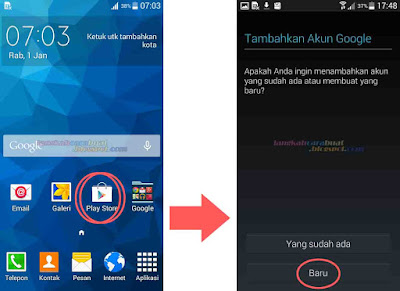Cloud Storage / Penyimpanan Data Online Gratis Yang Perlu Anda Pertimbangkan
Berikut 5 penyedia file hosting gratis yang bisa kita gunakan untuk media penyimpanan online.
Google Drive

Adalah
media penyimpanan online gratis terbaik milik Google yang diluncurkan
pada 24 April 2012. Google Drive memberikan layanan penyimpanan gratis
sebesar 15 GB dan dapat ditambahkan dengan pembayaran tertentu.
Memiliki fitur sinkronisasi data melalui folder khusus di dalam desktop atau lebih dikenal dengan Desktop Sync Clients.
G-Drive memiliki banyak fitur lainnya, seperti : aman, mudah digunakan, ada aplikasi khusus, dan lain-lain.
Google Drive juga terintegrasi dengan layanan Google lainnya seperti: Gmail, G+ dan Google Search, dan sebagainya.
Untuk tutorialnya sudah saya tulis pada halaman
Cara Menyimpan File Di Google Drive.
Dropbox

Adalah sebuah layanan cloud storage yang di operasikan oleh Dropbox, Inc dengan alamat website www.dropbox.com
Mereka mengizinkan penggunanya untuk menyimpan dan berbagi file secara online dengan batas ruang sebesar 2GB.
Dropbox juga memiliki aplikasi yang bisa kita Install pada Windows, Mac OS X, dan Linuk.
Tersedia juga aplikasi untuk mobile seperti Andriod, Windows Phone, iPhone, iPad, WebOS, dan Blackberry.
Tutorial dropbox sudah saya tulis pada halaman
Cara Menggunakan Dropbox.
OneDrive

Sebelumnya bernama SkyDrive. Adalah layanan penyedia file hosting gratis seperti Google Drive dan Dropbox.
Layanan ini dibuat oleh Microsoft yang merupakan bagian dari Windows Live.
OneDrive juga memungkinkan penggunanya untuk menyimpan file secara pribadi maupun untuk dibagikan secara umum.
Adapun platform yang didukung adalah Windows, Mac, Windows Mobile, iOS, Web.
Sedangkan kapasitas data gratis adalah 15 GB
Fitur utama: aplikasi editor via web untuk file yang berupa dokumen (Word, Excel, PowerPoint dan OneNote).
Website resmi :
onedrive.live.com
Box
Merupakan media penyimpanan online yang juga bisa dikatakan salah satu yang terbaik.
Memiliki layanan penyimpanan berkas secara gratis, baik untuk pribadi maupun untuk dibagikan secara publik di internet.
Banyak blogger menggunakan layanan dari box untuk menyimpan dan berbagi file secara gratis.
Website resmi :
www.box.com
4Shared
Adalah file hosting gratis yang berasal dari Ukraina dan berdiri pada tahun 2005.
4Shared merupakan salah satu situs penyedia file hosting gratis yang banyak digunakan untuk menyimpan berkas.
Penggunanya diperbolehkan untuk menyimpan data secara pribadi atau untuk dibagikan lagi di internet.
Situs resmi :
www.4shared.com
MEGA
Merupakan penyedia layanan cloud storage yang memberikan ruang sebesar 50GB untuk pengguna gratis.
Semua data yang di unggah akan dienkripsi, sehingga privasi anda lebih terjaga.
Kita dapat melihat dan memperbaharui file-file disimpan melalui browser, aplikasi desktop, atau melalui smart phone.
Website :
mega.nz
Mediafire
Adalah layanan penyimpanan data online yang menyediakan kapasitas gratis sebesar 10GB.
Kita dapat menyimpan dan berbagi file online menggunakan layanan mereka.
Mediafire
mungkin tidak asing lagi bagi anda yang suka download sesuatu di
internet. Karena dia merupakan salah satu yang populer.
Nah bagi anda yang ingin mencoba menggunakan layanan ini silakan kunjungi website resminya di
www.mediafire.com.
Yandex
Ini
mirip dengan layanan file hosting gratis yang disediakan oleh google,
karena 1 akun dapat digunakan untuk beberapa layanan yandex.
Bagi kita pengguna gratis akan diberi ruang penyimpanan sebesar 10GB yang bisa di manfaatkan untuk menyimpan berbagai file.
Baik berupa dokumen, gambar, video, lagu, dan sebagainya.
Untuk lebih jelasnya silakan kunjungi
disk.yandex.com
Sync
Merupakan
salah satu layanan cloud storage yang juga mengizinkan kita untuk
menyimpan file secara gratis dengan batasan ruang sebesar 5GB.
Ada banyak fitur yang tersedia, seperti :
- Tersedia aplikasi khusus.
- Dapat digunakan untuk menyimpan / berbagi file di internet.
- Tersedia fitur kolaborasi.
- Dan lain lain
Website :
www.sync.com
pCloud
Menyediakan ruang penyimpanan sebesar 10GB untuk pengguna gratis.
File yang kita upload di pCloud akan di transfer menggunakan protokol TLS/SSL.
Iron-clad encryption adalah salah satu fitur andalan mereka, yang akan membuat file kita aman.
Hampir semua jenis file dapat kita simpan di sana.
pCloud juga menyediakan aplikasi khusus yang dapat di install pada komputer, laptop, maupun hp.
Website :
www.pcloud.com
OziBox
Situs resminya memiliki judul “Dropbox, Googledrive alternative, Free Storage”.
Mereka akan memberikan ruang penyimpanan 10GB secara gratis.
OziBox juga mengizinkan kita berkolaborasi dengan teman maupun rekan kerja, selama mereka juga memiliki akun di sana.
OziBox dibuat oleh Supercoders komunitas global berjuang untuk internet yang lebih baik.
Visi mereka adalah untuk mengembangkan alat terbaik untuk internet dan membuat pengalaman internet yang lebih baik.
Situs : www.ozibox.com
Syncplicity
Pengguna gratis disebut sebagai pengguna personal yang akan mendapatkan kapasitas penyimpanan sebesar 10GB.
Secara global memiliki fitur :
- File Sync & Access
- Mobility
- Sharing & Collaboration
Website resmi :
www.syncplicity.com
hubiC
Adalah layanan cloud storage yang akan memberikan ruang penyimpanan sebesar 25GB secara cuma-cuma.
File yang kita simpan di sana juga dapat dibagikan secara online atau untuk pribadi saja.
hubiC dikembangkan oleh kelompok OVH, perusahaan Perancis khusus dalam data hosting.
OVH menawarkan sejumlah besar layanan yang berkaitan dengan infrastruktur web, sumber daya awan dan website hosting.
Yang khusus tentang OVH adalah bahwa ia mengendalikan seluruh rantai pengembangan produk.
Misalnya,
desain dan menempatkan bersama-sama server nya, mengurus pemeliharaan
datacentres dan mengelola pelanggan tindak lanjut.
Situs :
hubic.com
FlipDrive
Adalah solusi penyimpanan awan yang aman yang akan memberikan kapasitas penyimpanan sebesar 10GB secara cuma-cuma.
Memungkinkan kita untuk menyimpan, mengakses, berbagi dan backup dalam satu lokasi yang nyaman dan aman.
FlipDrive didirikan pada ide sederhana untuk memungkinkan cara yang aman dan mudah untuk mengelola data dari mana saja!
Dengan FlipDrive Anda aman dapat menyimpan file Anda, kontak, foto, bookmark, peristiwa, tugas dan informasi lainnya.
Berbagi semua data Anda dan memiliki kontrol penuh.
Website :
www.flipdrive.com
HiDrive
Adalah penyedia layanan file hosting gratis yang akan memberikan ruang sebesar 5GB.
Sama seperti media penyimpanan online lainnya, HiDrive juga memiliki fitur kolaborasi, berbagi, keamanan, dan sebagainya.
Untuk lebih jelasnya silakan kunjungi website resminya di
www.free-hidrive.com
Jumpshare
Merupakan layanan yang bisa digunakan untuk menyimpan atau berbagi file yang didirikan oleh Ghaus Iftikhar pada Oktober 2011.
Pengguna gratis akan diberi ruang penyimpanan sebesar 2GB.
Juga memiliki banyak fitur, dan untuk lebih rinci silakan buka situs resminya
jumpshare.com
JustCloud
Walaupun hanya menawarkan kapasitas penyimpanan sebesar 1GB untuk pengguna gratis.
Tapi lumayan lah, bisa kita manfaatkan untuk menyimpan file secara gratis.
Juga memiliki fitur yang hampir sama dengan penyedia layanan cloud storage lainnya.
Jika ingin mengetahui detailnya silakan kunjungi www.justcloud.com.
Nah itulah beberapa media penyimpanan online yang bisa kita gunakan secara gratis untuk menyimpan file.
Jika ada rekomendasi lainnya silakan tambahkan 🙂
Semoga bermanfaat.
sumber:
https://ahmadrifai.id/penyimpanan-data-online/